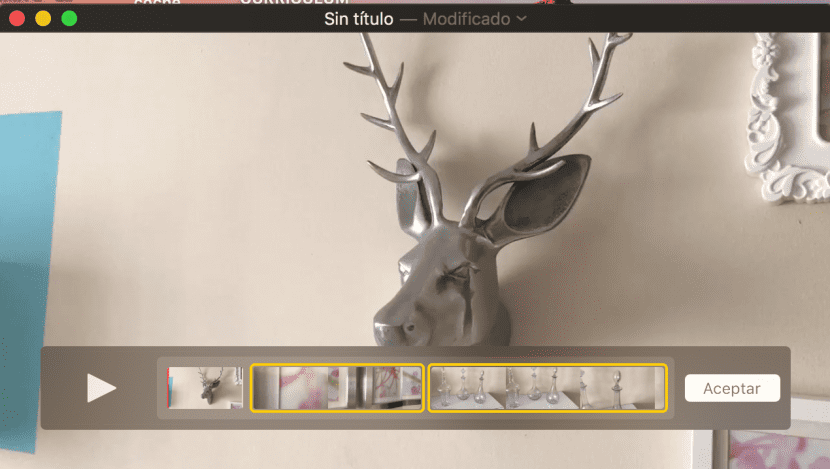
我們一直說,Mac操作系統中標配的應用程序功能非常強大,無需安裝第三方應用程序即可執行許多操作。 不久前,我們告訴您如何通過一些簡單的步驟 垂直旋轉錄製的視頻 利用QuickTime播放器。
在另一情況下,我們告訴您有關該應用程序提供了錄製許多我們Mac或Windows的屏幕的可能性,這是許多人所不知道的。 iPhone或iPad等iOS設備,甚至是最新版本的第四代Apple TV本身。
今天,我們想告訴您如何以一種非常簡單的方式加入視頻,以使最終視頻可能是四到五張獨立鏡頭的結合。 用戶擁有幾段視頻並希望將它們合併到一個文件中變得越來越普遍。 顯然,要執行此操作 如果您想以專業的方式進行操作,我們可以直接轉到另一個蘋果應用程序,稱為iMovie或Final Cut ProX。
但這不是我們想要在本文中向您解釋的內容。 在這裡,我們要告訴您如何通過簡單的拖放操作將兩個或多個視頻進行簡單的合併。 是的,這就是在Quicktime中縫合視頻的真正方法。
- 您應該做的第一件事是打開您想開始的視頻。
- 現在,一旦您將窗戶放在眼前,唯一的一件事就是 您必須要做的就是選擇要加入的視頻 並將它們放在第一個視頻的窗口上。
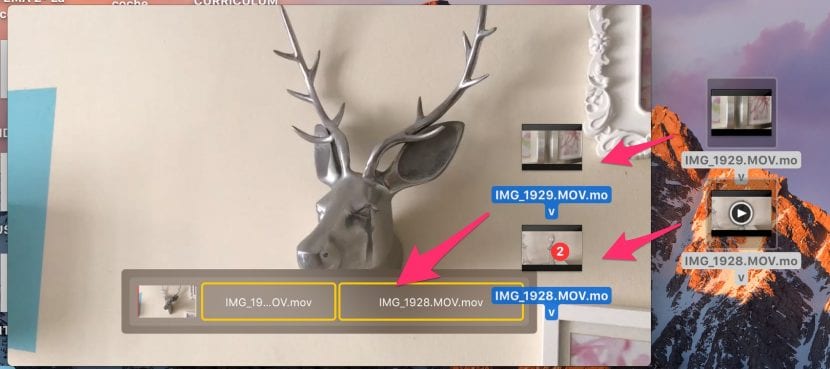
- 您會看到第一個視頻的時間軸已被編輯,並且下面添加的兩個新視頻將出現。 現在,您只需要接受並使用新名稱保存新視頻。
如您所見,這是一個簡單的操作,可讓您在不到兩分鐘的時間內簡單地加入兩個或多個視頻。
非常感謝您,不讓我流式傳輸視頻困擾。
優秀的網頁,出色的教學。
恭喜你